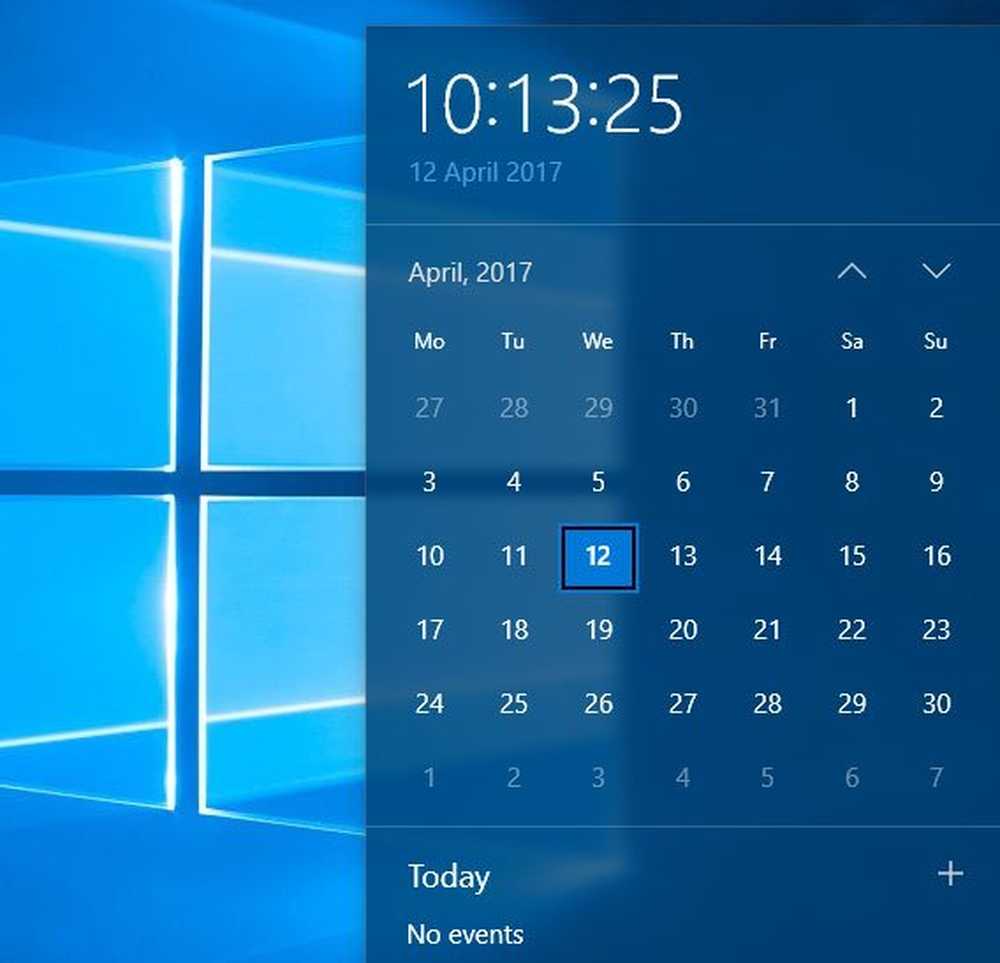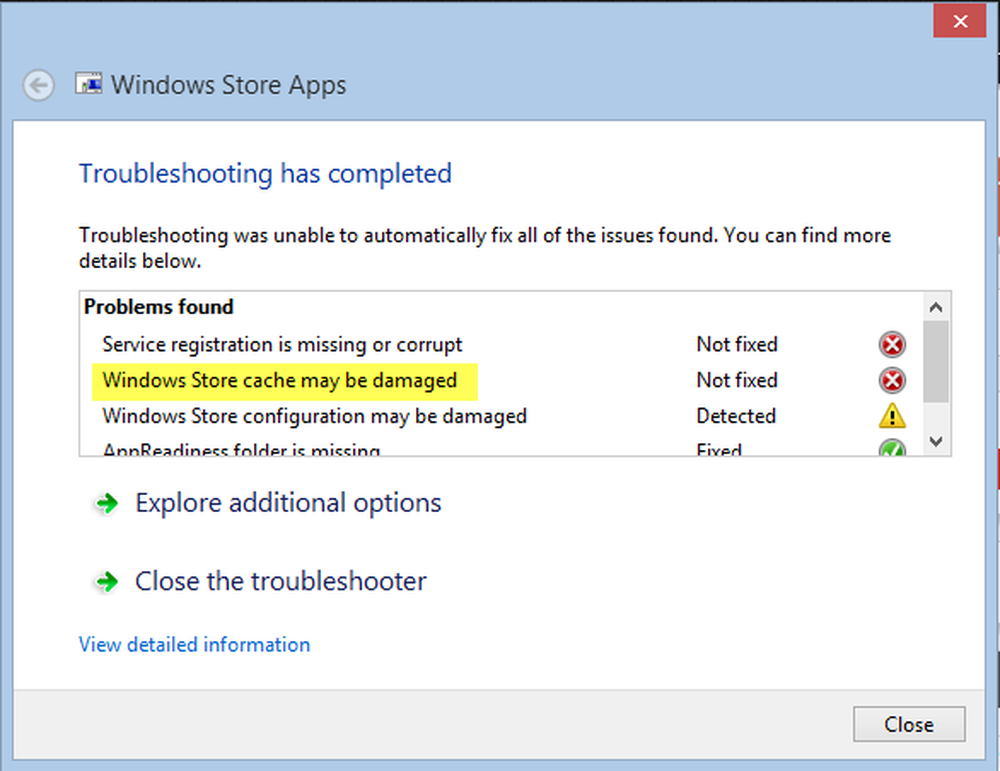Windows Store nu funcționează în Windows 10 - Fix automatizat
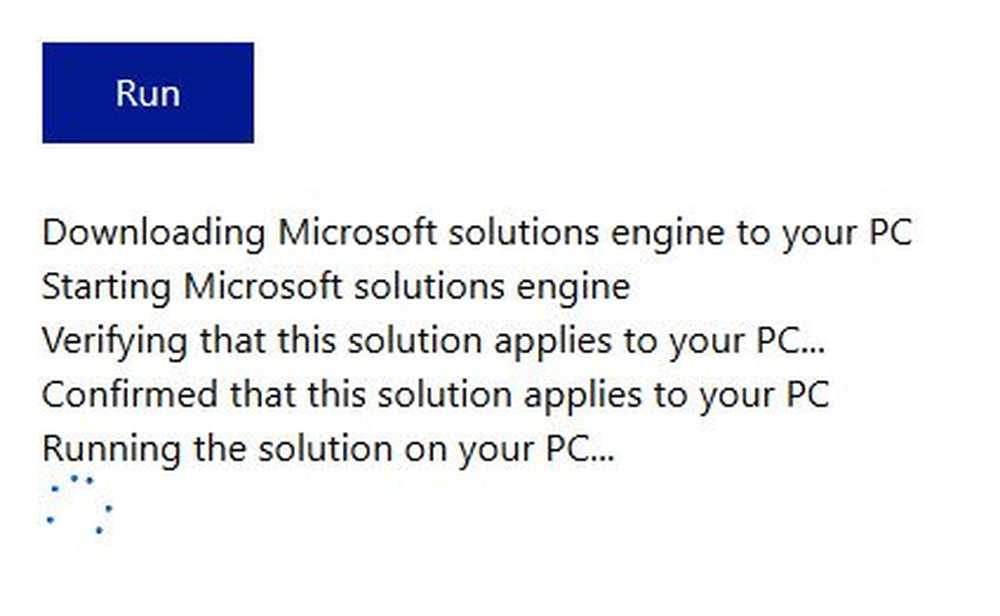
Dacă Windows Store nu funcționează în Windows 10, apoi rulați acest instrument de depanare și remediere de la Microsoft pentru a reseta Windows 10 Store & cache clar în mod automat. Mulți care au făcut upgrade la Windows 10 se confruntă cu mai multe probleme și probleme. Unul dintre cele cu care se confruntă mulți este că magazinul lor Windows nu funcționează sau nu se deschide. Dacă vă confruntați cu această problemă, această remediere automată, lansată de Microsoft, vă poate ajuta.
Windows 10 Store nu funcționează
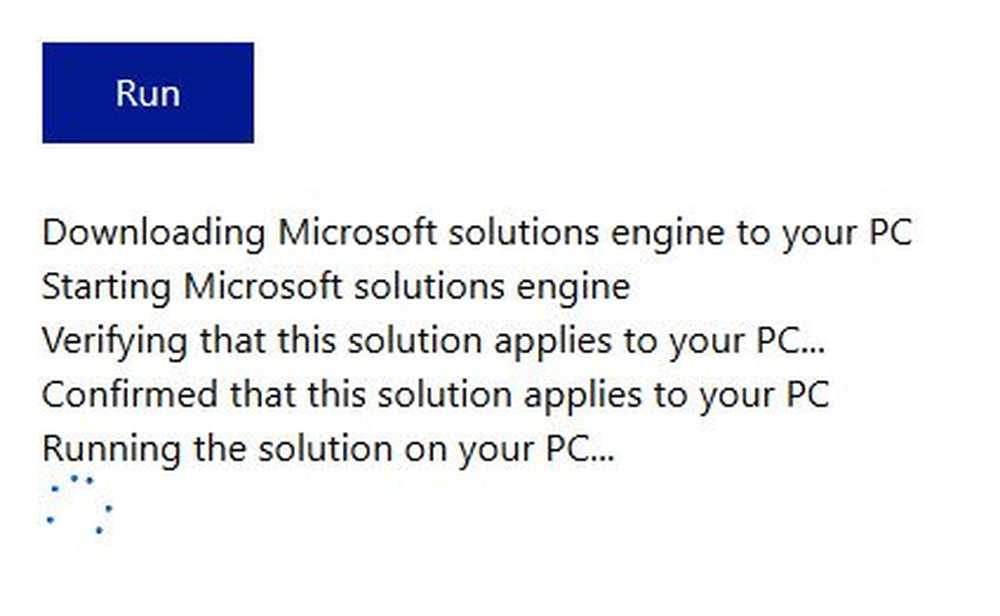
Vizitați pagina web a Microsoft și faceți clic pe violet Alerga buton. După ce faceți acest lucru, se va verifica următoarele:
1] Dacă valoarea registrului HKEY_LOCAL_MACHINE \ SOFTWARE \ Microsoft \ Windows NT \ CurrentVersion \ CurrentVersion (REG_DWORD) este egală cu 6,3.
2] Dacă se consideră că soluția este aplicabilă pentru sistemul dvs., atunci se va face următorul pas pentru a remedia problema de la magazinul Windows:
- Programul wsreset.exe va fi rulat cu Command line args.
Când executați această remediere automată, veți vedea Windows Store deschideți și o fereastră de prompt de comandă se deschide. Aceasta indică faptul că soluția este rulată.
Deci, după trecerea la Windows 10, dacă descoperiți că Windows Store nu funcționează sau nu se deschide, creați mai întâi un punct de restaurare a sistemului și apoi executați acest program de depanare de la Microsoft.
ACTUALIZAȚI: Acest instrument de depanare a fost retras. Vă rugăm să vedeți acum noul Instrumentul de depanare a aplicațiilor de salvare a aplicațiilor Windows Store pentru Windows 10 de la Microsoft.
De asemenea, aruncați o privire asupra acestui nou instrument de depanare și remediere lansat de Microsoft pentru a aborda problemele specifice legate de aplicațiile Windows Store care nu sunt lansate pe Windows 10 având mai multe conturi de utilizator.
Dacă nu ajută nimic, reinstalați Windows 10 Store și vedeți dacă aceasta vă ajută.
Vedeți această postare dacă căutați mai mulți pași generici de depanare pentru a rezolva problema dacă Windows Store nu se deschide. Du-te aici dacă sunt aplicații Windows Store care nu se deschid în Windows 10.